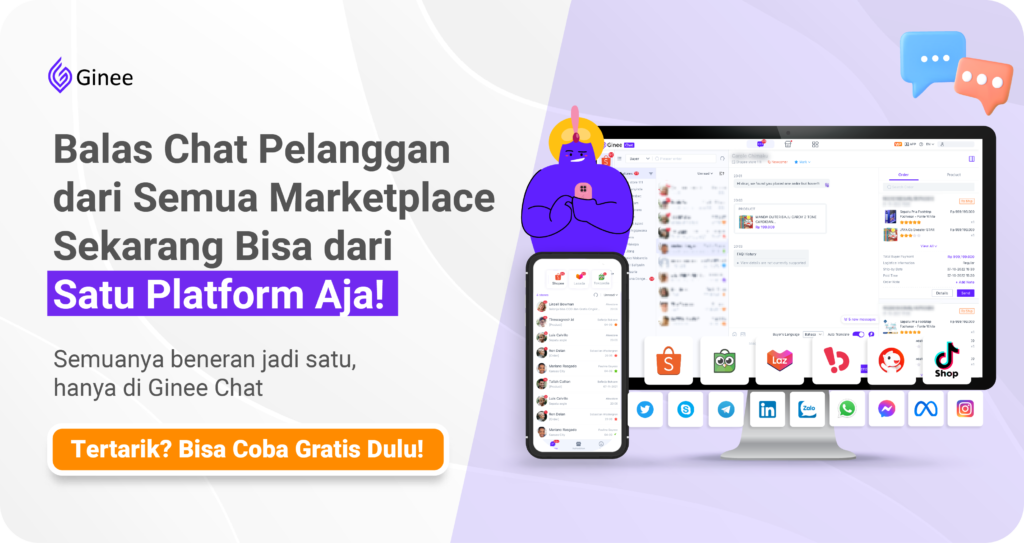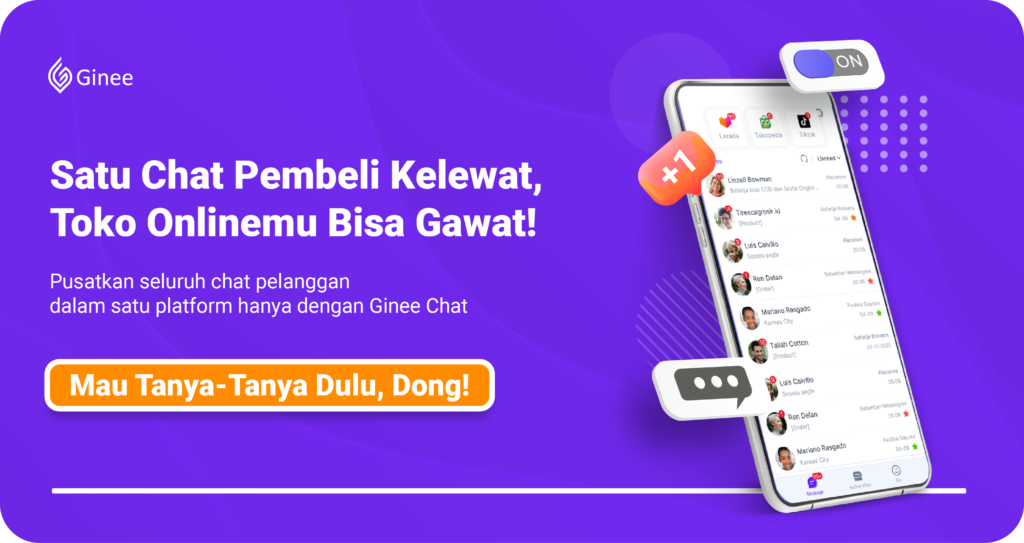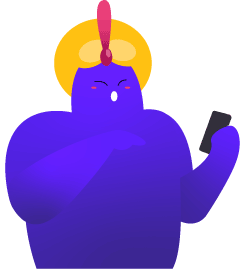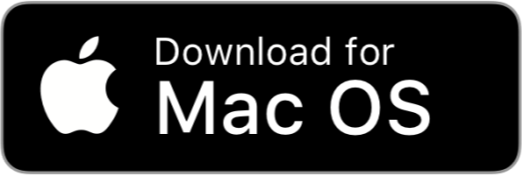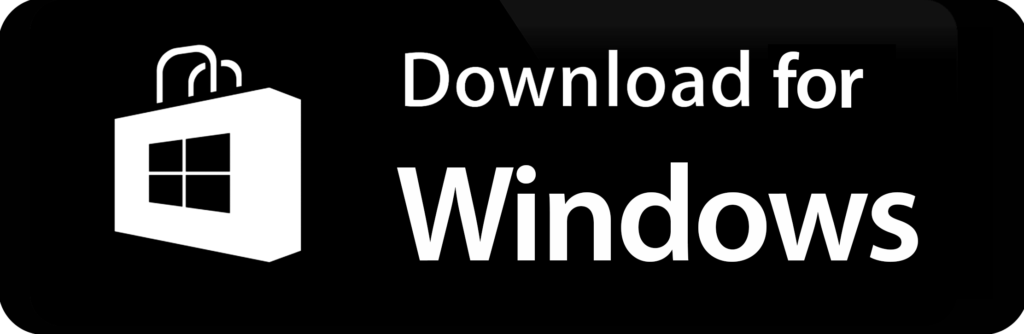WhatsApp merupakan salah satu platform chatting atau messaging yang paling besar di dunia. Bahkan, satu riset menyatakan bahwa jumlah pengguna WhatsApp di seluruh dunia menyentuh angka 2,45 miliar orang pada tahun 2023 ini. Fiturnya yang sangat banyak juga menjadi daya tarik WhatsApp, salah satunya adalah kemampuan backup WhatsApp.
Bagi sebagian orang, mencadangkan data WhatsApp adalah hal yang akan sangat membantu, terutama bagi mereka yang sering berpindah-pindah perangkat dan memiliki data yang sangat penting.
Lalu, bagaimana cara backup WhatsApp? Apakah caranya sama untuk setiap perangkat? Untuk mengetahui lebih lanjut, simak 5 cara mudah untuk backup WhatsApp di berbagai perangkat berikut ini.
Cara Backup Chat WhatsApp
Sebenarnya, cara backup chat WhatsApp itu bervariasi tergantung dengan perangkat yang Anda gunakan. Berikut adalah beberapa cara backup chat WhatsApp sesuai dengan perangkat yang Anda gunakan:
1. Cara Backup WhatsApp di Android

Jika Anda merupakan pengguna HP Android, ada dua pilihan yang dapat dipilih untuk membackup WhatsApp Anda yakni secara otomatis dan manual. Penjelasan lebih lengkapnya ada di bawah ini.
a. Backup WhatsApp Otomatis
Untuk kasus Android, cara yang paling mudah untuk membackup WhatsApp secara otomatis adalah dengan menggunakan Google Drive.
Namun, sebelum kita ke langkah-langkahnya, bagi Anda yang belum menghubungkan nomor Whatsapp dengan Google Drive dapat mengikuti langkah-langkah berikut ini:
- Buka aplikasi Whatsapp di perangkat Android Anda.
- Pilih ikon titik tiga yang ada di sudut kanan atas.
- Klik Settings.
- Pilih opsi Chats, lalu klik Chat Backup.
- Pilih menu Accounts, lalu pilih akun Google yang akan Anda hubungkan dengan nomor Whatsapp.
- Selesai! Akun Google Drive sudah terhubung dengan nomor Whatsapp Anda.
Nah, sekarang mari kita bahas langkah-langkah backup Whatsapp secara otomatis di Android:
- Pada aplikasi WhatsApp, klik ikon titik tiga yang terletak di sudut kanan atas.
- Buka bagian Settings.
- Klik opsi Chats, lalu pilih Chat Backup.
- Pilih Backup to Google Drive dan tentukan frekuensi yang Anda inginkan.
- Terakhir, pilih Back up over untuk memilih jaringan yang akan digunakan ketika proses backup, entah itu WiFi atau data.
Baca juga: Cara Memindahkan WhatsApp ke HP Baru Tanpa Ganti Nomor
b. Backup WhatsApp Manual
Selain backup Whatsapp secara otomatis, tersedia juga pilihan bagi Anda yang ingin backup chat WhatsApp secara manual, dengan cara-cara berikut:
- Buka aplikasi Whatsapp di ponsel Android Anda.
- Pada aplikasi WhatsApp, klik ikon titik tiga yang terdapat di sudut kanan atas.
- Buka Settings.
- Pilih menu Chats, lalu pilih Chat Backup.
- Terakhir, klik Back Up, setelahnya Whatsapp akan mulai proses backup data dan chat Whatsapp ke Google Drive Anda.
Jika Anda ingin tahu mengenai cara memindahkan WhatsApp dari Android ke iPhone, Anda bisa cek artikel Ginee yang satu ini: 3 Cara Memindahkan WhatsApp dari Android ke Iphone, Mudah!
2. Cara Backup WhatsApp di iPhone

Nah, selanjutnya adalah melalui perangkat iPhone. Sama seperti cara membackup Whatsapp di Android, iPhone juga menyediakan opsi backup secara otomatis maupun manual melalui akun iCloud.
Namun, sebelum itu terdapat beberapa hal yang penting untuk Anda ketahui, yakni syarat-syarat backup Whatsapp di iPhone. Pertama, Anda harus menggunakan iOS 10 atau versi terbaru, dan yang kedua Anda harus mengaktifkan iCloud Drive terlebih dahulu.
Sudah paham? Jika sudah, yuk kita lanjut ke langkah-langkahnya!
a. Backup WhatsApp Manual
Untuk melakukan backup Whatsapp manual di IPhone caranya cukup sederhana, Anda hanya perlu mengikuti langkah-langkah berikut:
- Buka aplikasi Whatsapp di perangkat iPhone Anda.
- Pergi ke menu Settings.
- Pilih bagian Chats, lalu klik Chat Backup.
- Terakhir, klik Back Up Now.
- Selesai! WhatsApp akan segera melakukan backup data-data ke iCloud.
b. Backup WhatsApp Otomatis
Lalu bagaimana jika Anda ingin melakukan backup Whatsapp otomatis secara berkala? Mudah sekali, Anda hanya perlu memilih menu Auto Backup dan menentukan seberapa sering Anda ingin proses backup dilakukan.
Terlebih lagi, Anda juga dapat memilih jenis data yang ingin dicadangkan, seperti foto, video, dan lain-lain.
Baca juga: Kenali Parallel Space Whatsapp, Bisa Buat 2 WA dalam 1 HP!
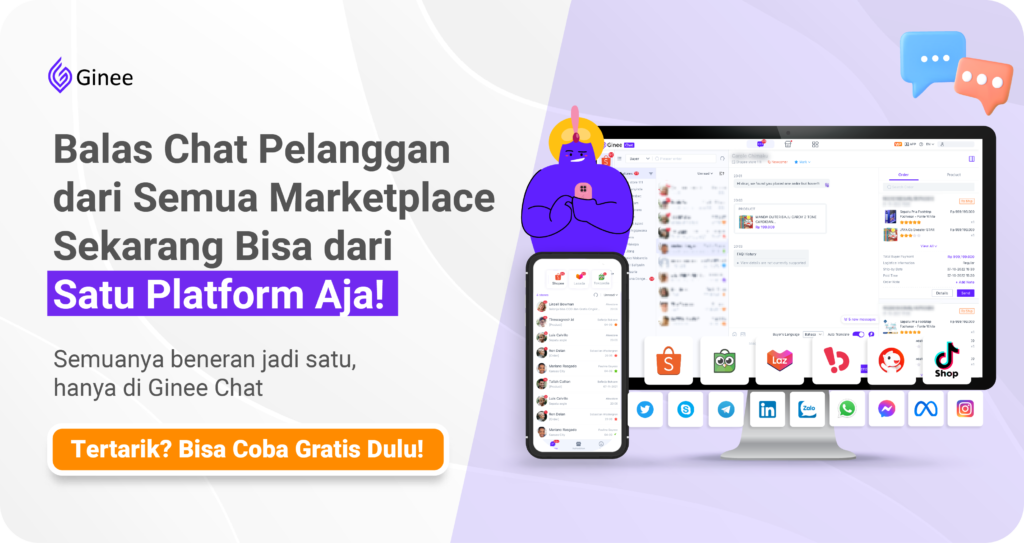
3. Cara Backup WhatsApp di Windows

Selanjutnya, kita akan membahas cara backup chat Whatsapp ke komputer Windows Anda. Proses ini ternyata masih akan melibatkan perangkat ponsel Anda, lho. Ini dikarenakan, secara default Whatsapp akan membackup data ke SD card ponsel Anda.
Sehingga, untuk membackup data dan chat ke Windows dapat dilakukan dengan memindahkan langsung data-data tersebut dengan menyambungkan ponsel Anda ke komputer. Singkatnya, caranya akan sama persis dengan ketika Anda memindahkan data-data lainnya dari ponsel ke komputer.
Untuk lebih jelasnya, berikut cara backup Whatsapp ke Windows:
- Sambungkan ponsel Anda ke komputer melalui kabel USB.
- Buka folder Whatsapp dalam SD Card Anda, dan cari folder Databases.
- Pilih data-data yang ingin Anda cadangkan ke Windows, lalu copy-paste ke dalam folder manapun di komputer Anda. Selesai!
4. Cara Backup WhatsApp di MacOS

Cara backup chat WhatsApp ke MacOS juga dapat menjadi alternatif bagi Anda yang ekosistem perangkatnya sudah didominasi oleh Apple. Terlebih lagi, ekosistem Apple cenderung eksklusif, bahkan untuk urusan transfer data.
Berikut adalah cara backup data dan chat WhatsApp ke MacOS:
- Sambungkan ponsel iPhone Anda ke perangkat MacOS dengan kabel khusus Apple yang Anda miliki.
- Jalankan program, pilih More Tools.
- Nantinya, akan muncul pilihan Transfer WhatsApp Messages.
- Selesai! Program akan segera melakukan proses pencadangan data dan chat Whatsapp Anda.
Baca juga: Ini Cara Menggunakan Dual Whatsapp: 2 Whatsapp dalam 1 HP
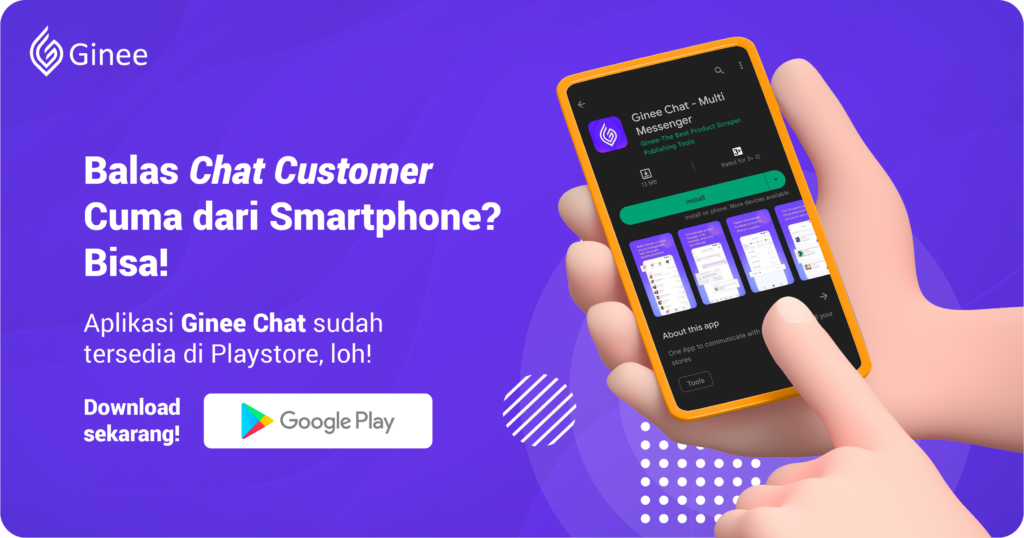
5. Cara Backup WhatsApp Lewat Email
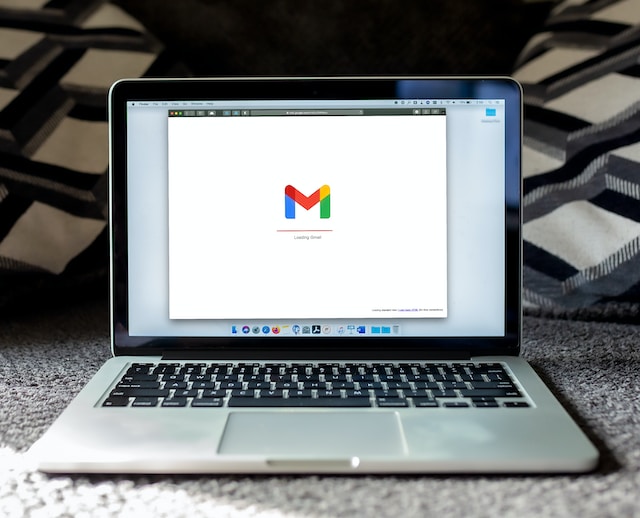
Terakhir, kita akan membahas mengenai cara backup chat Whatsapp melalui Email. Cara ini bisa terbilang jarang dikenal dan dilakukan oleh pengguna Whatsapp, karena banyaknya opsi-opsi lainnya yang telah dibahas di atas.
Namun, cara ini menurut kami adalah cara yang tergolong paling aman. Karena, jika perangkat Anda rusak, Email tetap dapat diakses dimanapun selama Anda mengingat username dan passwordnya. Jadi, data Whatsapp Anda tidak akan hilang!
Untuk lebih jelasnya, berikut langkah-langkah mencadangkan data dan chat Whatsapp lewat Email:
- Buka aplikasi Whatsapp pada perangkat Anda.
- Pilih chat yang ingin Anda arsipkan, baik itu pesan grup atau individu.
- Klik ikon tiga titik yang ada di pojok kanan atas.
- Pilih opsi More.
- Klik menu Export Chat. Setelahnya Anda akan diminta untuk memilih data yang ingin diekspor, apakah hanya chat atau beserta media-media lainnya.
- Lalu, Anda akan diminta untuk menentukan tujuan ke manakah arsip chat tersebut akan dikirim.
- Pilih Email, dan selesai!
Baca juga: Ini Cara Mematikan Centang Biru Whatsapp Agar Tidak Ketahuan!
Kesimpulan
Setelah membaca artikel ini, tentunya Anda sudah tidak perlu khawatir lagi akan kehilangan data-data penting Anda di Whatsapp. Apapun perangkat Anda, Whatsapp telah menyediakan fitur untuk membackup data dan chat Anda. Semoga bermanfaat, ya!